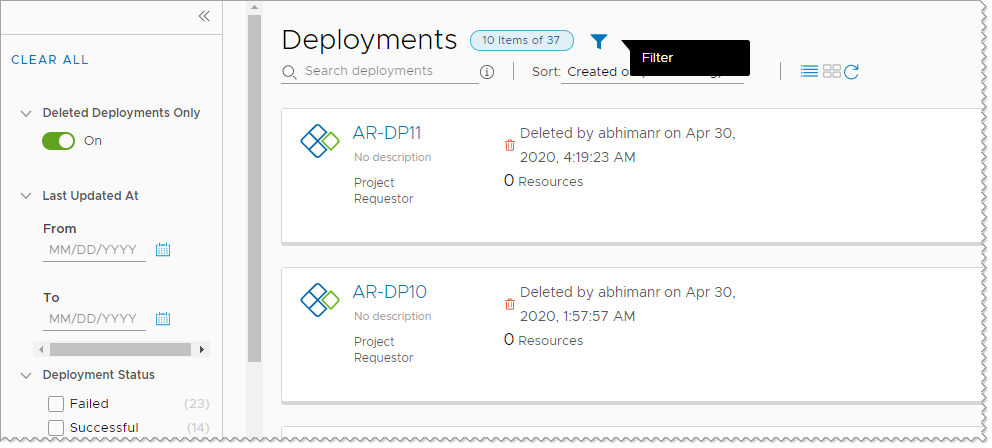置备并运行部署后,您可以运行多个操作来管理部署。生命周期管理可以包括打开电源或关闭电源、调整部署大小以及删除部署。您还可以对各个组件运行各种操作以对其进行管理。
过程
- 选择,然后找到您的部署。
- 要访问部署详细信息,请单击部署名称。
可以使用部署详细信息了解资源部署情况以及进行的更改。此外,还可以查看定价信息、部署的当前运行状况以及是否具有任何需要修改的资源。
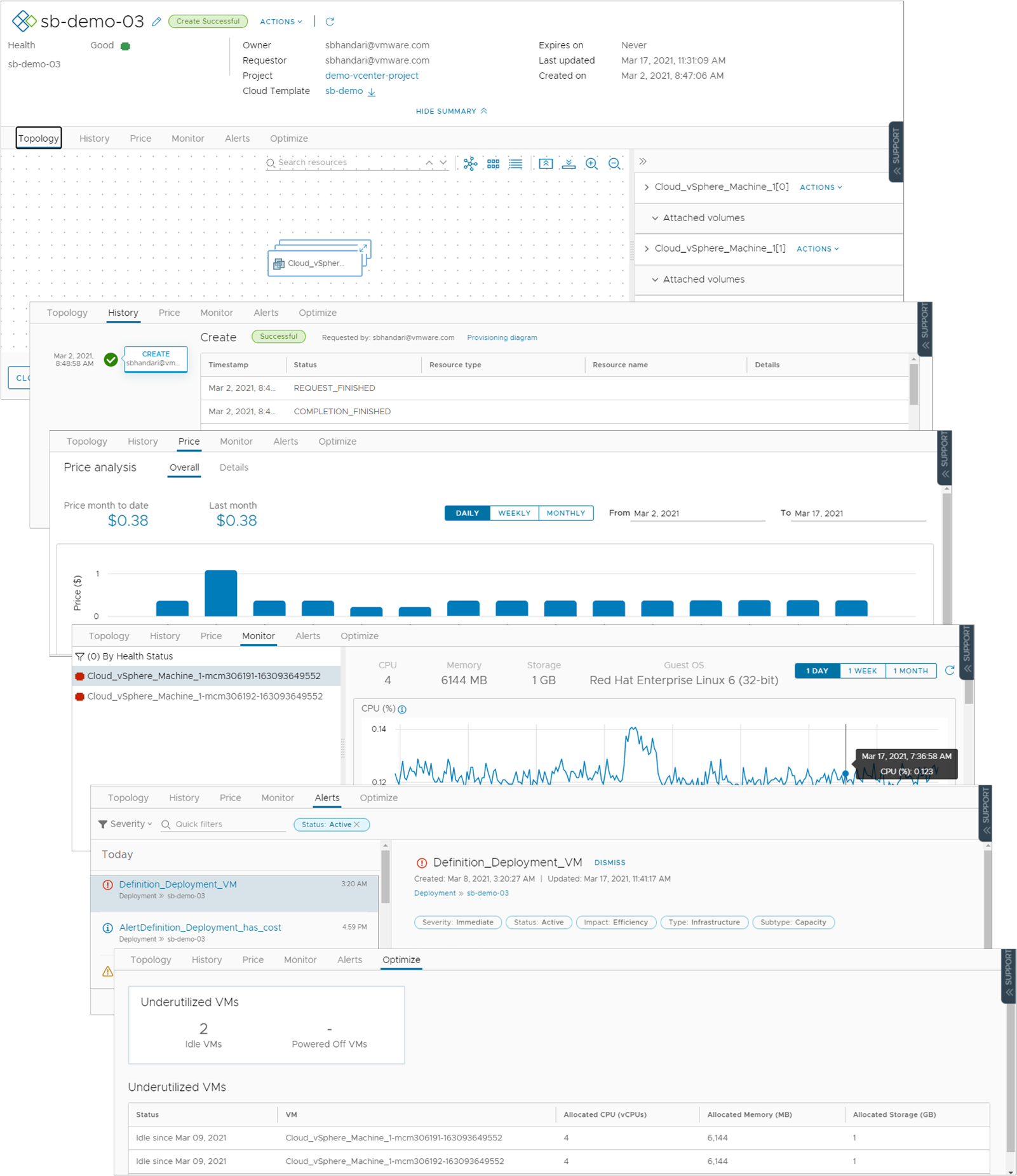
- 拓扑选项卡。可以使用“部署”选项卡来了解部署结构和资源。
- 历史记录选项卡。“历史记录”选项卡包含所有置备事件,以及与您在部署请求项后运行的操作相关的任何事件。如果置备过程存在任何问题,“历史记录”选项卡中的事件可帮助您对故障进行故障排除。
- 定价选项卡。可以使用定价卡了解组织的部署成本。定价信息基于 vRealize Operations Manager 或 CloudHealth 集成。
- 监控选项卡。“监控”选项卡数据基于 vRealize Operations Manager 中的数据提供有关部署运行状况的信息。
- 警示选项卡。“警示”选项卡提供有关部署资源的活动警示。可以关闭警示或添加参考备注。警示基于 vRealize Operations Manager 中的数据。
- 优化选项卡。“优化”选项卡提供有关部署的利用率信息,并提供回收或以其他方式修改资源以优化资源消耗的建议。优化信息基于 vRealize Operations Manager 中的数据。
- 如果您确定部署的当前配置成本太高,并且希望调整组件大小,则可以在拓扑页面上选择该组件,然后在组件页面上选择。
可用操作取决于组件、云帐户和您的权限。
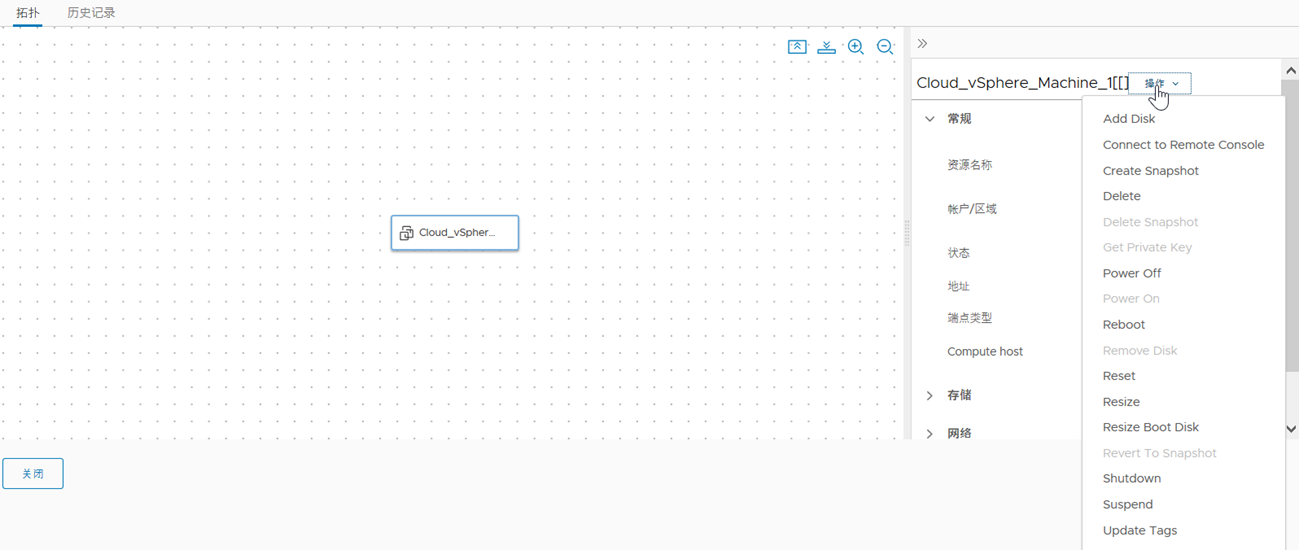
- 作为开发生命周期的一部分,不再需要您的其中一个部署。要移除部署并回收资源,选择。
可用操作取决于部署的状态。
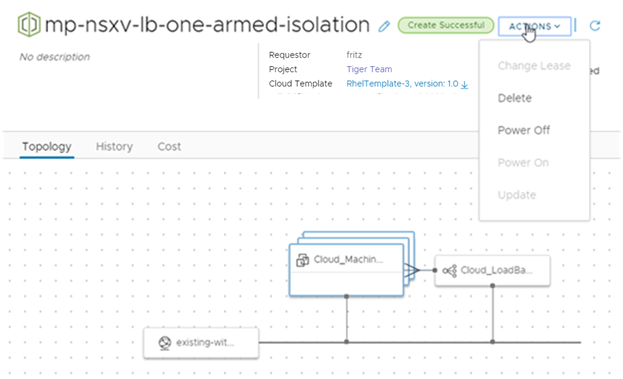
- 要查看已删除的部署,请单击部署页面上的筛选器,然后启用仅限已删除部署开关。
部署列表现在仅显示已删除的部署。您可能需要查看特定部署的历史记录。例如,检索某个已删除的虚拟机的名称。
删除的部署将列示 90 天。